- 모형 검색기에서 도면 자원을 확장합니다.
- 스케치된 기호를 마우스 오른쪽 버튼으로 클릭하고 새 기호 정의를 선택합니다.
도면 스케치 환경이 활성화됩니다.
-
 리본에서 스케치 탭
리본에서 스케치 탭  그리기 패널
그리기 패널  텍스트를 클릭하고 그래픽 창에서 원하는 위치를 클릭합니다.
텍스트를 클릭하고 그래픽 창에서 원하는 위치를 클릭합니다.텍스트 형식 대화상자가 나타납니다.
- 기본 텍스트 스타일을 검토하고 유지합니다. 그런 다음 유형 리스트에서 _Piping Style을 선택합니다.
튜브 및 파이프 스타일과 관련된 특성으로 특성 리스트가 채워집니다.
- 특성 리스트에서 파이프 유형을 선택하고 텍스트 매개변수 추가
 를 클릭합니다. 파이프 유형 특성이 텍스트 필드에 추가됩니다.
를 클릭합니다. 파이프 유형 특성이 텍스트 필드에 추가됩니다. - 특성 리스트에서 이름을 선택하고 텍스트 매개변수 추가를 클릭하여 특성을 텍스트 필드에 추가합니다.
- 텍스트 필드에서 특성 간에 하이픈(양쪽에 공백 있음)을 추가하여 특성을 구분합니다.
- 나머지 기본값을 승인하고 확인을 클릭하여 텍스트 형식 대화상자를 닫습니다.
선택한 파이핑 스타일 특성이 두 개 있는 문자열을 스케치에서 미리 봅니다.
- 그래픽 창에서 마우스 오른쪽 버튼을 클릭하고 종료를 선택합니다.
- 마우스 오른쪽 버튼을 다시 클릭하고 스케치된 기호 저장을 선택합니다. 스케치된 기호 대화상자에서 My Symbol을 입력하고 저장을 클릭합니다.
새 스케치된 기호가 도면 자원의 스케치된 기호 리스트에 추가됩니다.
-
 기호를 배치하려면 주석 탭
기호를 배치하려면 주석 탭  기호 패널
기호 패널  사용자를 클릭합니다 .
사용자를 클릭합니다 . - 기호 대화상자에서 My Symbol을 선택하고 확인을 클릭합니다.
- 상세 뷰에서 튜브 또는 파이프 모서리를 클릭하고 기호 지시선을 배치할 점을 클릭합니다. 그런 다음 마우스 오른쪽 버튼을 클릭하고 계속을 선택합니다. 도면에 스케치된 기호가 배치됩니다.
- 다른 튜브 또는 파이프 부품에 대해 이전 단계를 반복합니다. 작업이 끝나면 마우스 오른쪽 버튼을 클릭하고 종료를 선택합니다.
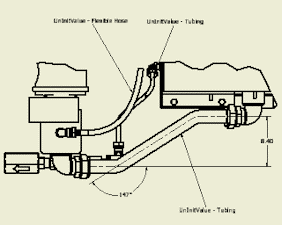
- 도면 문서를 저장합니다.